
L'éditeur PHP Xigua répondra à vos questions sur le crash et le redémarrage des jeux Win11. Récemment, de nombreux utilisateurs de Win11 ont signalé qu'ils plantaient et redémarraient lorsqu'ils jouaient à des jeux, ce qui perturbait l'expérience de jeu. Il existe de nombreuses raisons pour lesquelles le jeu plante, notamment des problèmes de compatibilité matérielle, des conflits de pilotes, des paramètres système incorrects, etc. En réponse à ce problème, nous avons proposé quelques solutions, dans l'espoir d'aider tout le monde à résoudre le problème des crashs de jeu.
Quel est le problème avec le crash de Win11 lors de la lecture et du redémarrage de jeux ?
Méthode 1 :
1. Tout d'abord, nous appuyons sur "win+i" sur le clavier pour ouvrir les paramètres, ou utilisons le menu Démarrer pour ouvrir "Paramètres".
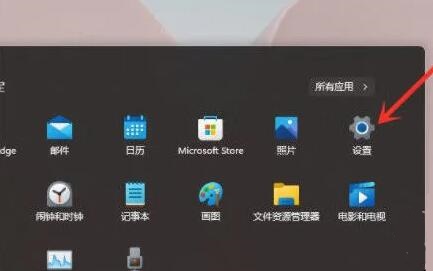
2. Recherchez ensuite "À propos" en bas.
3. Cliquez ensuite sur « Paramètres système avancés » sous les spécifications de l'appareil.
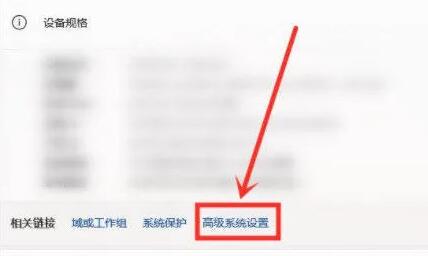
4. Recherchez ensuite « Paramètres de démarrage et de récupération ».
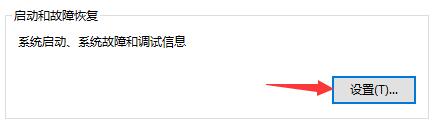
5. Après avoir entré, recherchez « Défaillance du système » et décochez « Redémarrage automatique » ci-dessous.
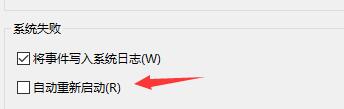
De plus, nous pouvons également augmenter temporairement la mémoire via les paramètres.

Méthode 2 :
1. Cliquez sur le menu Démarrer dans le coin inférieur gauche du bureau, recherchez « Paramètres » et entrez.
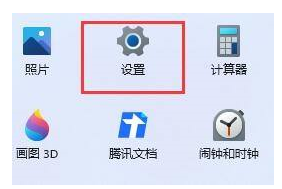
2. Recherchez le paramètre "Affichage".
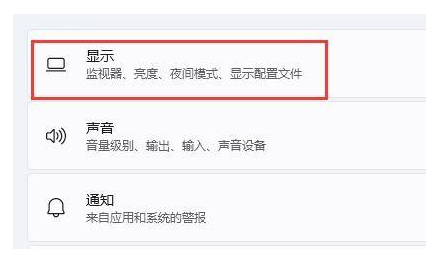
3. Vous pouvez voir notre « résolution d'affichage » dans l'échelle et la disposition et vous en souvenir.
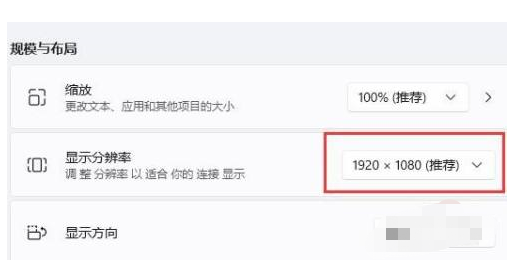
4. Allez ensuite dans le répertoire d'installation du jeu et double-cliquez pour ouvrir le fichier de configuration "RA2MD.INI".
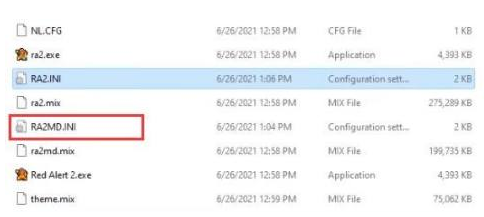
5. Recherchez "Vidéo" dedans et modifiez enfin les propriétés ci-dessous avec les mêmes paramètres que la résolution d'affichage que vous venez de noter.
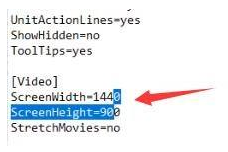
Ce qui précède est le contenu détaillé de. pour plus d'informations, suivez d'autres articles connexes sur le site Web de PHP en chinois!
 Il n'y a pas d'option WLAN dans Win11
Il n'y a pas d'option WLAN dans Win11
 Comment ignorer l'activation en ligne dans Win11
Comment ignorer l'activation en ligne dans Win11
 Win11 ignore le didacticiel pour se connecter au compte Microsoft
Win11 ignore le didacticiel pour se connecter au compte Microsoft
 Comment ouvrir le panneau de configuration Win11
Comment ouvrir le panneau de configuration Win11
 Introduction aux touches de raccourci de capture d'écran dans Win11
Introduction aux touches de raccourci de capture d'écran dans Win11
 Windows 11 mon ordinateur transfert vers le tutoriel de bureau
Windows 11 mon ordinateur transfert vers le tutoriel de bureau
 Solution au problème selon lequel le logiciel de téléchargement Win11 ne peut pas être installé
Solution au problème selon lequel le logiciel de téléchargement Win11 ne peut pas être installé
 Comment ignorer la connexion réseau lors de l'installation de Win11
Comment ignorer la connexion réseau lors de l'installation de Win11